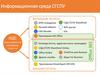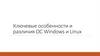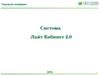Similar presentations:
Общее описание различий СМАРТ
1.
Общее описание различийСМАРТ умеет работать с:
Интернет инсталляциями
интранет-инсталляциями, где ПК с доступом к Kodweb имеет выход в сеть интернет
Интранет
Интернет
Мониторинг
Очень ограниченно
В полном объёме. Проверки
раз в 1 до 7 минут в
зависимости от проверки
алертинг
По доступным метрикам из
sysinfo раз в час
По online проверкам с
задержкой в 1-7 минут.
По метрикам из sysinfo раз в
час
аналитика
По доступным метрикам из
sysinfo
По доступным метрикам из
sysinfo. Визуализация
статистики аварийных
состояний ПК
2.
Что нужно чтобы подключить интернет инсталляцию кмониторингу?
Открыть на firewall доступ для «smart.uniclass.ru» ip: 217.23.83.5
Разрешить с него скачивание sysinfo
Завести пользователя «smartlogin» (одинаковый логин\пароль для всех контролируемых
серверов) через которого будет проверяться авторизация.
Открыть доступ в /DOCS для пользователя «smartlogin»
Открыть доступ к /sysinfo с «smart.uniclass.ru» ip: 217.23.83.5
Предоставить список URL серверов которые будут контролироваться СМАРТ
Предоставить URL для менеджера лицензий Licman, если используется и доступен
через сеть интернет
Сообщить список менеджеров (+ email) и закреплённые за ними ПК для настройки
индивидуальных оповещений.
Сообщить почтовый ящик для «архива» оповещений
Подключиться по полученной ссылке к telegram каналу с высокоприоритетными
оповещениями
Получить реквизиты для доступа к странице визуализации метрик.
Проверить доступ к странице по полученной ссылке.
3.
Что нужно чтобы подключить интернет инсталляции кмониторингу?
Пример данных для подключения:
URL для мониторинга:
– http://kodweb1.example.com:12345
– http://kodweb2.example.com:5678
Пользователь для проверки авторизации:
URL для мониторинга Licman:
«smartlogin» пароль «………..»
http://licman1.example.com:12345
Электронная почта для «архива» уведомлений:
archive_alert@example.com
• Список менеджеров:
Менеджер1 manager1@example.com
Менеджер2 manager2@example.com
Электронная почта специалиста отвечающего за работу серверов:
admin@example.com
4.
Что нужно чтобы подключить интранет инсталляции кмониторингу?
Подготовить список названий клиентов которых по которым будет проводится сбор
данных.
Названия должны быть маленькими буквами, латиницей, без пробелов,тире и других
символов.(ГПРНБМ → gprnbm, Центр гигиены → tsentrgigiyeny)
Прочитать файл-инструкцию Readme.md (обычный текстовый файл) по компоненту
«smartupload»
Получить реквизиты для настройки отправки файлов sysinfo на анализ
Настроить выполнение «smartupload» раз в час в соответствии с инструкцией
Открыть доступ к /sysinfo с ip адресса где выполняется «smartupload.bat» или для
пользователя «smartlogin»
Сообщить список менеджеров и их email аналогично интернет ПК
Подключиться по полученной ссылке к telegram каналу с высокоприоритетными
оповещениями
Получить реквизиты для доступа к странице визуализации метрик.
Проверить доступ к странице по полученной ссылке.
5.
Что нужно чтобы подключить интранет инсталляции кмониторингу?
Пример данных для подключения:
Список объектов мониторинга:
– gprnbm
– tsentrgigiyeny
Электронная почта для «архива» уведомлений:
archive_alert@example.com
Список менеджеров:
Менеджер1 manager1@example.com
Менеджер2 manager2@example.com
Электронная почта специалиста отвечающего за работу серверов:
admin@example.com
6.
Вопросы?Задать любые вопросы по поводу функционирования СМАРТ или его компонентов можно в
Telegram канале:
https://t.me/+uRkrNE_SNYY0YTUy





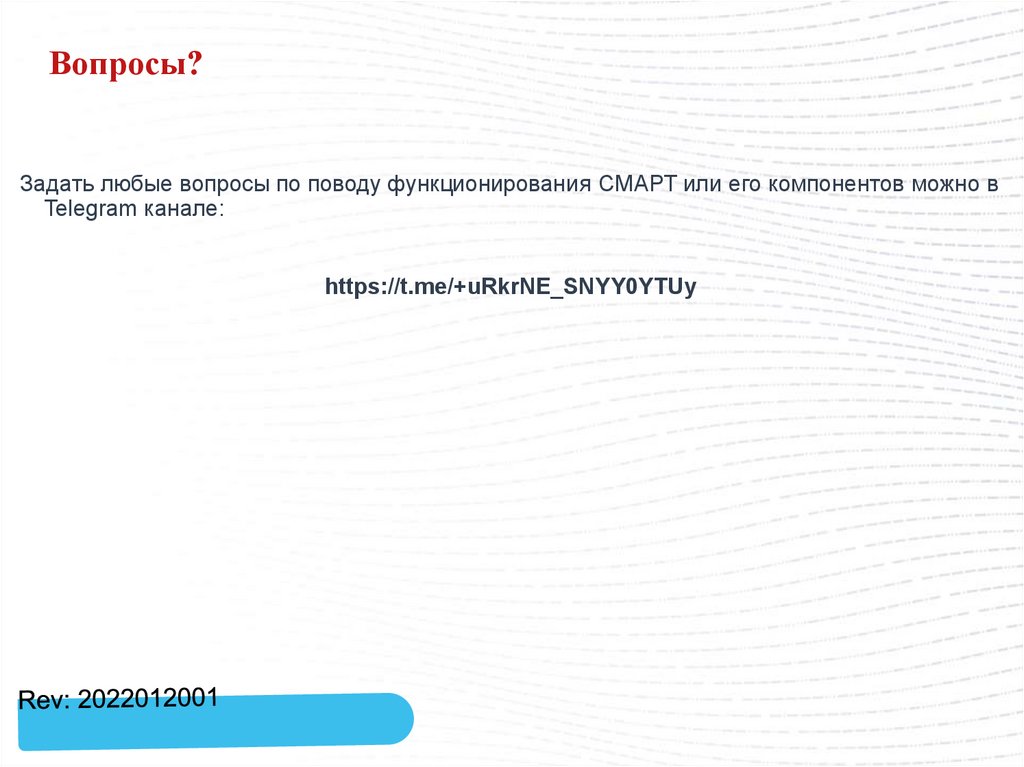
 software
software